Jedna od ključnih prednosti Arch Linux-a ogleda se u njegovom korisnički orijentisanom repozitorijumu. Ova karakteristika omogućava korisnicima da samostalno kreiraju i postavljaju sopstvene pakete. Zahvaljujući tome, Arch Linux se može pohvaliti nekim od najkvalitetnijih softverskih rešenja dostupnih na Linux platformi. S obzirom na rastuće interesovanje za Arch AUR, odlučili smo da detaljno istražimo ovu temu. U ovom tekstu bavićemo se procesom ručne izrade paketa, objašnjenjem pojma „PKGBUILD“, kao i predstavljanjem alata koji olakšavaju interakciju sa Arch Linux korisničkim repozitorijumom. Sledi prikaz kako možete instalirati softver iz Arch Linux korisničkog repozitorijuma.
VAŽNO UPOZORENJE: Skrolujte do dna stranice i pogledajte video vodič koji se nalazi na kraju ovog teksta.
Nedostaci korišćenja AUR pomoćnika
Za nove korisnike Arch-a, instaliranje AUR paketa bez pomoći specijalizovanih alata može delovati kao komplikovan zadatak. Međutim, ručna izrada paketa donosi značajne prednosti, prvenstveno mogućnost čuvanja izrađenih paketa za kasniju upotrebu. Nakon što korisnik obezbedi sve neophodne elemente za funkcionisanje PKGBUILD-a, sistem za upravljanje paketima stvara standardni paket. Ovaj standardni paket omogućava brzu instalaciju, bez potrebe za kompajliranjem pre same instalacije.
Ova mogućnost je posebno korisna ukoliko koristite Arch Linux na više računara i oslanjate se na softver iz AUR-a. Umesto da se veliki softver kompajlira na sporim procesorima koji nisu optimizovani, pakete možete kompajlirati jednom na brzom procesoru, a zatim ih distribuirati na ostale sisteme.
Postupak instalacije AUR paketa bez pomoćnika
Da biste instalirali softver iz Arch Linux korisničkog repozitorijuma, neophodno je preuzeti takozvane „snimke“. Treba imati na umu da instalacija ovih paketa ponekad može biti naporna. Razlog za to leži u činjenici da neki paketi zahtevaju prisustvo biblioteka i programa koji su potrebni za izgradnju izvornog koda. U većini slučajeva, ove zavisnosti se lako mogu zadovoljiti korišćenjem zvaničnog repozitorijuma Arch Linux paketa. Međutim, u nekim situacijama to nije moguće. Pojedini paketi mogu zavisiti od drugih paketa koji se takođe moraju izraditi putem snimka.
Kao prvi korak, posetite AUR web stranicu. To je platforma na kojoj svaki korisnik može postaviti PKGBUILD datoteke. PKGBUILD je skripta koja je specijalno dizajnirana za Arch Linux. Ona detaljno opisuje proces preuzimanja izvornog koda programa i njegovu instalaciju. S obzirom na to da svaki korisnik može postaviti ovu datoteku, AUR ponekad može predstavljati potencijalni sigurnosni rizik.
Ipak, korisnici ne bi trebalo da budu zabrinuti. Svaki postavljeni paket sadrži odeljak za komentare, gde korisnici mogu deliti svoje utiske o stabilnosti i sigurnosti paketa, kao i pružati pomoć drugim korisnicima u rešavanju problema. Takođe, postoji i opcija prijavljivanja, koja omogućava korisnicima da prijave PKGBUILD datoteku ukoliko sumnjaju da je zlonamerna.
Koristite pretragu na web stranici i pronađite željeni program. U ovom primeru, koristićemo Google Chrome. Na stranici paketa potražite opciju „Download snapshot“ i kliknite na nju. Nakon što se preuzimanje završi, otvorite terminal i izvršite sledeće korake:
Prvo, koristite naredbu cd da biste ušli u direktorijum ~/Downloads.
cd ~/Downloads
Zatim, raspakujte preuzetu snimak datoteku koristeći naredbu tar.
tar -xvzf google-chrome.tar.gz
Uđite u novokreirani direktorijum koristeći naredbu cd.
cd google-chrome
Koristite naredbu ls da biste videli sadržaj ovog direktorijuma.
ls
Videćete nekoliko datoteka, uključujući i shell skriptu install.sh. Ignorišite je. Umesto toga, izvršite sledeću naredbu:
makepkg
Naredba makepkg nalaže sistemu da generiše izvorni Arch Linux paket za Google Chrome. Ostavite dovoljno vremena da se proces izgradnje završi. Tokom ovog procesa, sistem će preuzeti Ubuntu Google Chrome paket, analizirati ga i konvertovati. Proces je završen kada se terminal vrati u operativno stanje.
Ponovo koristite naredbu ls da biste pogledali sadržaj direktorijuma. Videćete da se unutar direktorijuma sa snimkom Google Chrome-a nalazi novi izvorni Arch paket. Premestite ovaj paket u vaš kućni direktorijum.
mv google-chrome*.tar.gz ~/
Koristite naredbu cd da biste se vratili u kućni direktorijum i započeli proces instalacije.
cd ~/
Na kraju, instalirajte AUR paket na sistem.
sudo pacman -U google-chrome*.tar.gz
Sada je AUR paket uspešno izgrađen i instaliran. Budući da paket nije instaliran pomoću pomoćnog alata, možete ga slobodno distribuirati na druge računare, izbegavajući ponovni proces kompajliranja.
Prednosti korišćenja AUR pomoćnika
Mogućnost kreiranja paketa iz AUR-a i njihovog čuvanja za kasniju upotrebu je značajna prednost. Međutim, proces može biti naporan. Zbog toga većina korisnika koristi specijalizovane „AUR pomoćnike“. Ovi alati olakšavaju preuzimanje PKGBUILD datoteka i pokretanje procesa kompajliranja u samo nekoliko koraka. Ovaj metod je mnogo poželjniji za korisnike Arch Linux-a koji često koriste AUR, ali žele da izbegnu manuelne operacije.
Na tržištu postoji mnogo različitih AUR pomoćnika, ali svi oni u osnovi obavljaju isti zadatak. Zato ćemo umesto da opisujemo sve, fokusirati se na tri najbolja.
Važna napomena: ovi AUR pomoćnici se ne nalaze u zvaničnim Arch repozitorijumima. Da biste ih instalirali na svoj Linux računar, neophodno je ručno kompajlirati PKGBUILD. Pratite instrukcije opisane u prethodnom delu teksta.
Yaourt
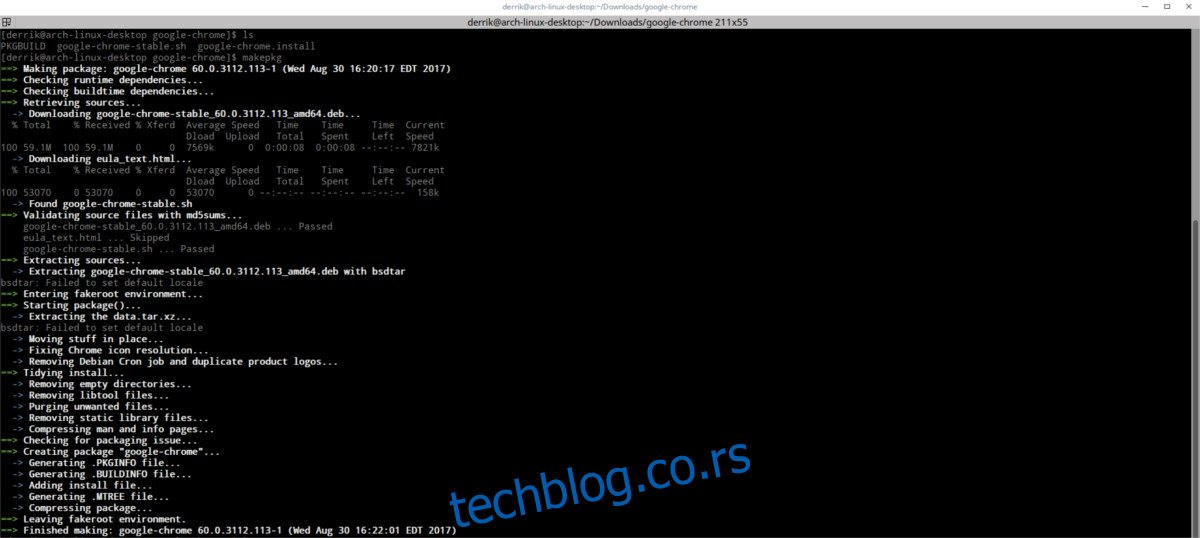
Yaourt je jedan od najpopularnijih AUR pomoćnika. Prvo, pretražite Arch User Repository za željeni paket. Ovaj proces je sličan pretrazi pomoću pacman menadžera paketa (sa -Ss). U ovom primeru, ponovo ćemo koristiti Google Chrome.
yaourt -Ss google chrome
Pretraga će prikazati rezultate direktno iz AUR-a, na osnovu unesenih ključnih reči. Da biste instalirali softver, obratite pažnju na naziv paketa. U slučaju Chrome-a, paket se zove „google-chrome“.
yaourt -S google-chrome
Ova osnovna naredba će vas provesti kroz proces instalacije. Međutim, ovaj proces može biti zamoran jer zahteva od korisnika da više puta potvrđuje ili odbija operacije. Da biste instalirali softver bez prekida, koristite oznaku –noconfirm.
yaourt -S google-chrome --noconfirm
Da biste ažurirali softver instaliran putem AUR-a, izvršite sledeću naredbu:
yaourt -Syyu --aur --noconfirm
Ova naredba nalaže Yaourt-u da ažurira Arch, preuzme i izradi nove AUR pakete bez zahteva za potvrdom korisnika.
Pacaur
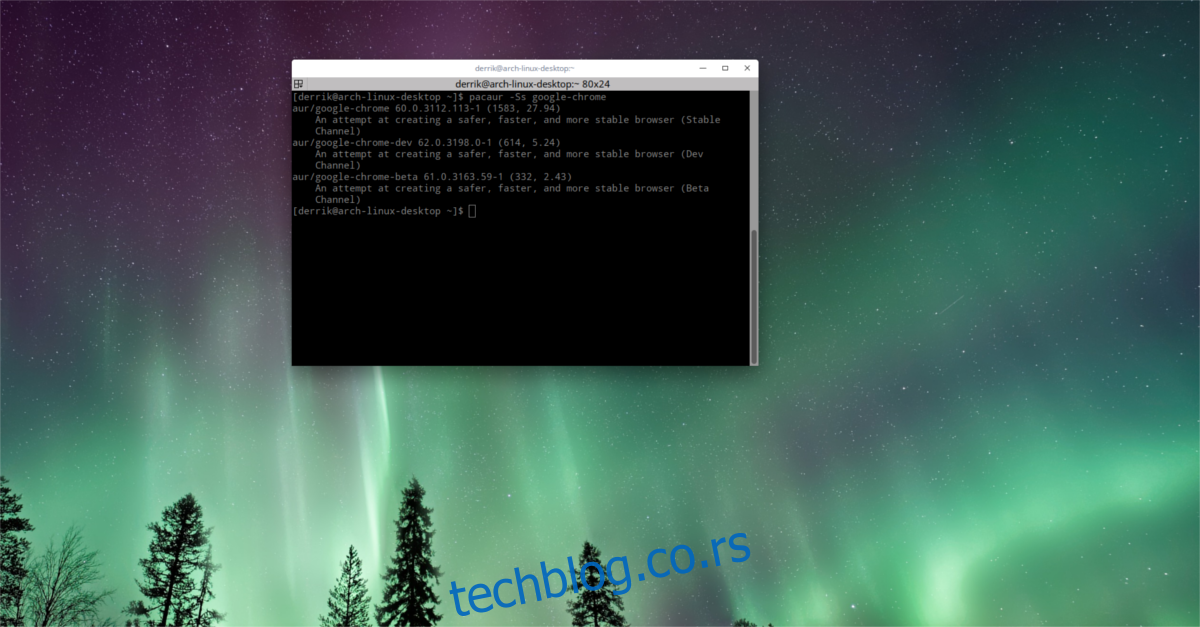
Pacaur je još jedan AUR pomoćnik koji olakšava proces izrade paketa. Sledi uputstvo za njegovu upotrebu:
Prvo, pronađite željeni paket u AUR-u. Kao i ranije, koristićemo Chrome kao primer.
pacaur -Ss google-chrome
Zabeležite naziv paketa. U slučaju Chrome-a, to je Google Chrome.
Instalirajte softver koristeći sledeću naredbu:
pacaur -S google-chrome
Odgovorite na pitanja koja Pacaur postavlja tokom instalacije ili, kao i kod Yaourt-a, preskočite ih pomoću:
pacaur -S google-chrome --noconfirm
Da biste ažurirali pakete na Arch Linux-u, kao i programe iz Arch korisničkog repozitorijuma, pokrenite sledeću naredbu:
pacaur -Syyu
Octopi
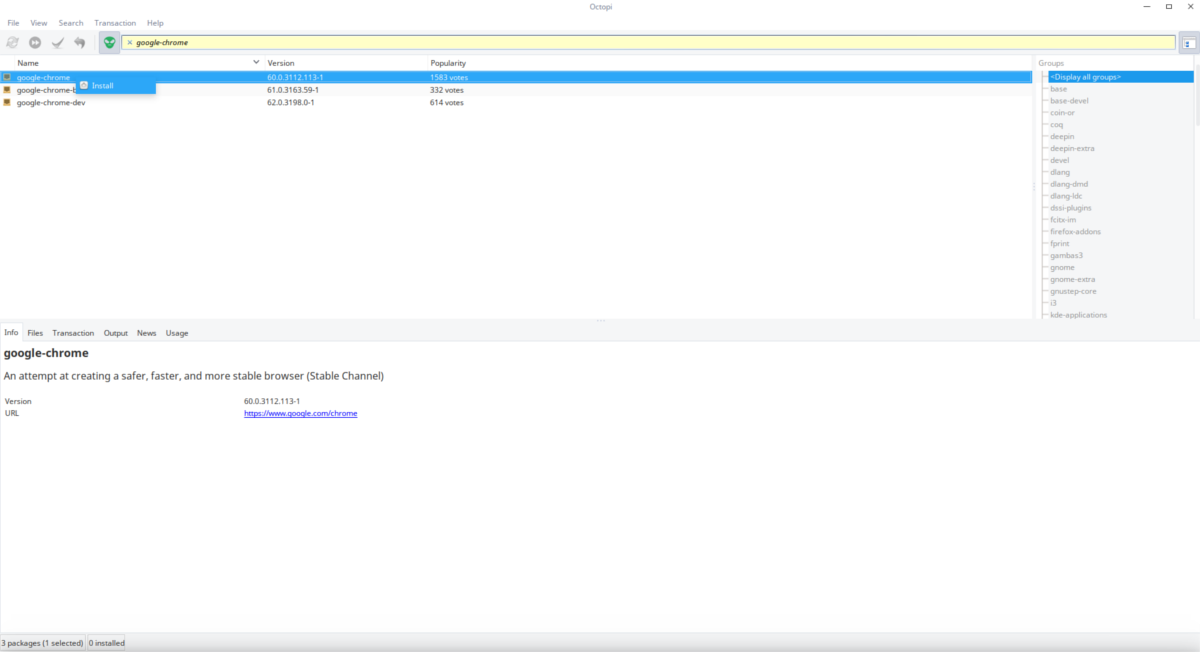
Za korisnike Arch Linux-a koji preferiraju GUI alat za interakciju sa sistemom, kao i sa AUR-om, Octopi je idealno rešenje. Za instalaciju softvera iz Arch User Repository-ja, kliknite na ikonu zelenog lica. Ovim se pokreće omot za Octopi alat. Zatim, unesite termin za pretragu, na primer „Google Chrome“.
Uskoro će se pojaviti stranica sa rezultatima pretrage. Desnim klikom miša izaberite aplikaciju koju želite da instalirate i kliknite na „install“. Octopi će vas voditi kroz proces instalacije.
Napomena: program će vas obavestiti kada su dostupna ažuriranja.
Zaključak
Arch Linux je veoma popularan među korisnicima, zahvaljujući širokom spektru dostupnog softvera. Zahvaljujući AUR-u, instalacija nepodržanih programa je izuzetno jednostavna. Ukoliko ste novi korisnik Arch Linux-a, savladavanje ovog alata će značajno poboljšati vaše iskustvo sa Arch Linux-om.